很多网友一般都会设置笔记本电脑开机密码,用来保障电脑安全.不过对于一些电脑操作小白来说,这不是件容易的事.那么笔记本电脑开机密码怎么设置?下面就教下大家具体的操作方法.
1.我们在笔记本电脑桌面上 。鼠标双击打开【计算机】 。

文章插图
2.在打开的计算机窗口中 。点击【打开控制面板】 。
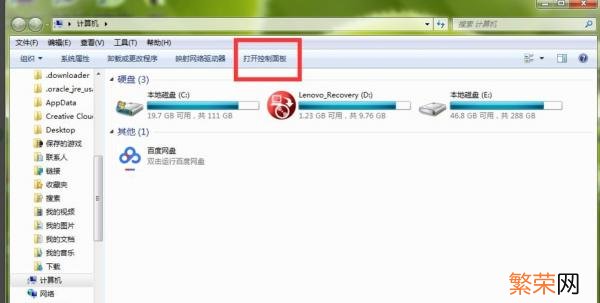
文章插图
3.进入控制面板页面 。我们找到【系统和安全】 。直接点击打开它 。
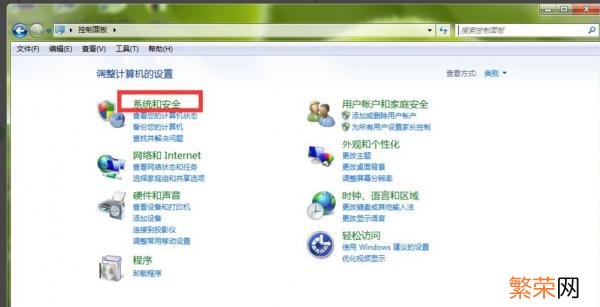
文章插图
4.这时 。在打开的系统安全详情窗口中 。点击窗口左侧的【用户账户和家庭安全】选项 。
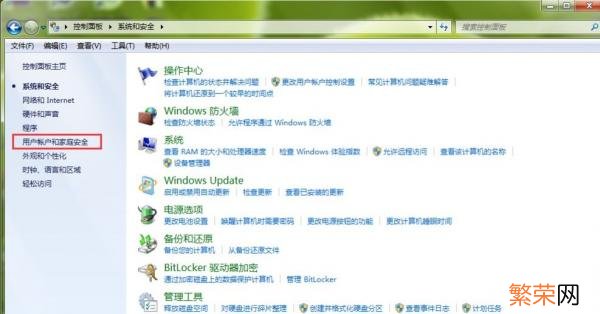
文章插图
5.进入【用户账户和家庭安全】设置页面 。直接打开用户账户栏目下的【更改Windows密码】 。
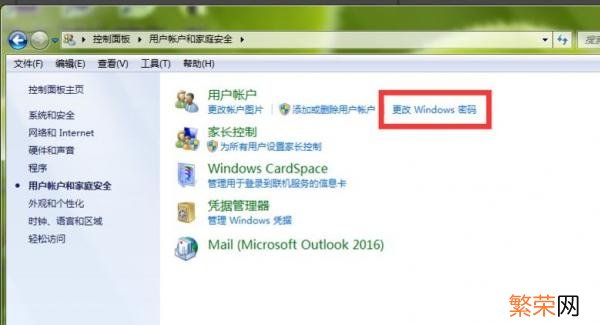
文章插图
6.这时 。我们在【更改用户账户】栏目下 。点击【为您的账户创建密码】 。
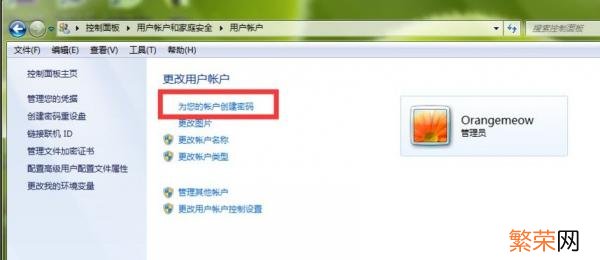
文章插图
7.进入Windows密码设置页面 。我们在红色框中输入笔记本开机密码 。然后点击右下角的【创建密码】 。
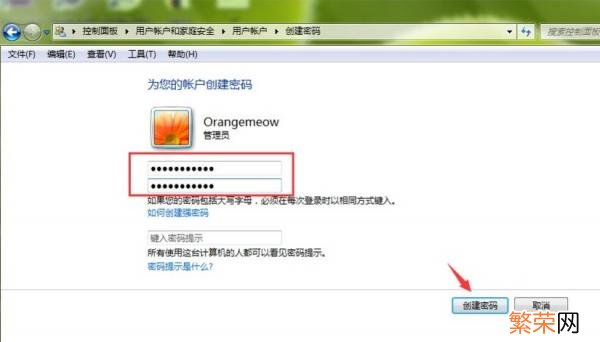
文章插图
8.返回到上一页 。我们可以看到 。当前笔者的笔记本管理员账号已经显示为【密码保护】 。说明我们的电脑开机密码已经设置成功 。以后打开电脑 。必须输入开机密码 。才能进入到系统里面 。
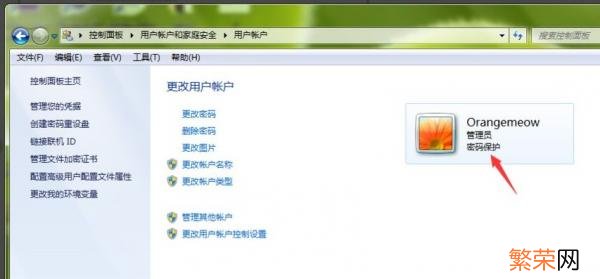
文章插图
【想设置电脑开机密码 电脑开机密码怎么设置】以上就是演示笔记本电脑开机密码怎么设置 。希望能帮助到大家 。
- 手机qq提示音怎么设置 qq提示音怎么设置
- 电脑运行内存可以加吗 电脑能不能加内存
- 移动wap接入点设置 怎么更改wap接入点
- 怎样查看电脑配置信息 在线电脑配置检测
- 锁屏设置时间怎么设置方法 时间锁屏怎么设置方法
- 小米mix3如何设置滑盖音效 小米mix3如何设置滑盖
- 苹果浮球怎么设置 苹果悬浮球怎么设置出来
- 小米cc9e怎么设置隐藏应用 小米cc9e如何隐藏应用
- 苹果浮点在哪里设置系统12 苹果浮点在哪里设置
- 电脑时间同步设置教程 win7怎么同步电脑时间
